如何彻底关闭360开机小助手?360安全卫士关闭开机助手教程,打开360后默认会启动开机小助手,小助手会显示当前开启用的时间,还会显示一些新闻资讯。有朋友觉得不需要这个功能,
如何彻底关闭360开机小助手?360安全卫士关闭开机助手教程,打开360后默认会启动开机小助手,小助手会显示当前开启用的时间,还会显示一些新闻资讯。有朋友觉得不需要这个功能,下面就让小编来教大家怎样彻底关闭360的开机小助手吧!
360安全卫士关闭开机助手教程
方法一:关闭开机小助手,但不关闭360一
1、首先要找到360的设置功能,在主面板中,找到右上角的三道杠。
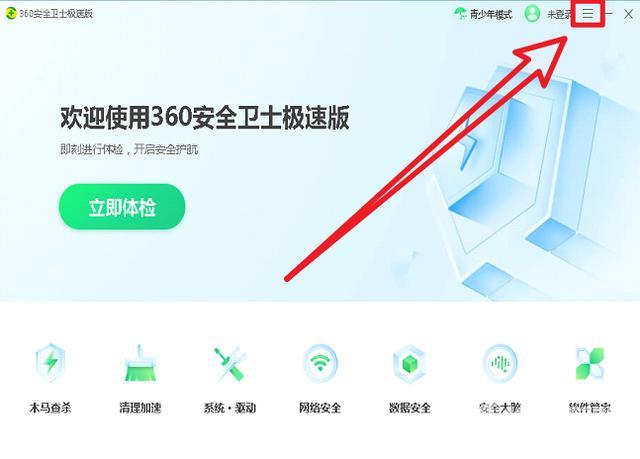
点击三道杠后,会弹出快捷菜单,在菜单中第一项就能看到设置功能。
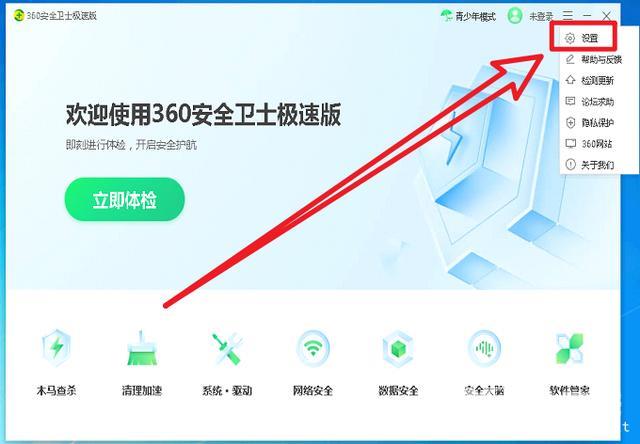
2、设置中找到开机小助手,在打开的设置窗口左侧菜单中,可以看到开机小助手功能。
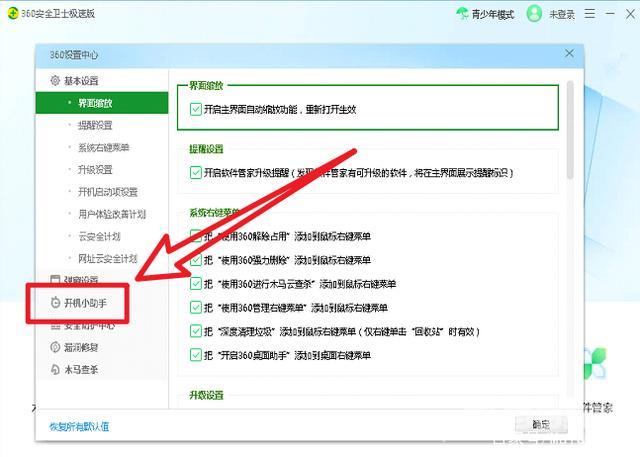
3、关闭开机小助手。点击开机小助手,右侧会显示出开机小助手的功能项,一共三个功能项,默认都是选中的,其中第一项就是开机后提示本次开机时间。
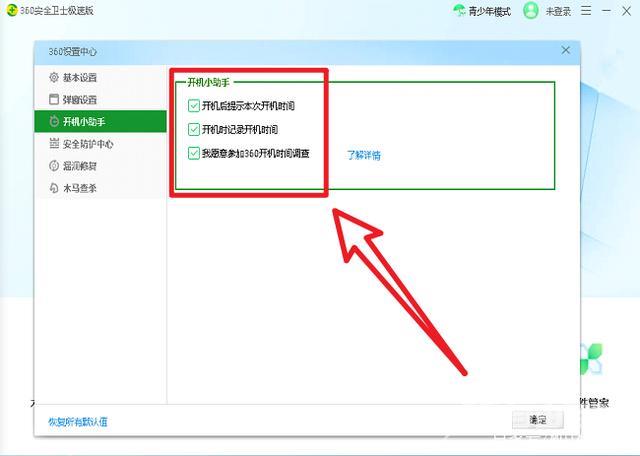
要关闭360开机小助手只需要将第一项勾选掉就可以了。
这里个人建议如果用不到开机小助手,可以将这三个功能项就勾选掉,这样更加彻底。
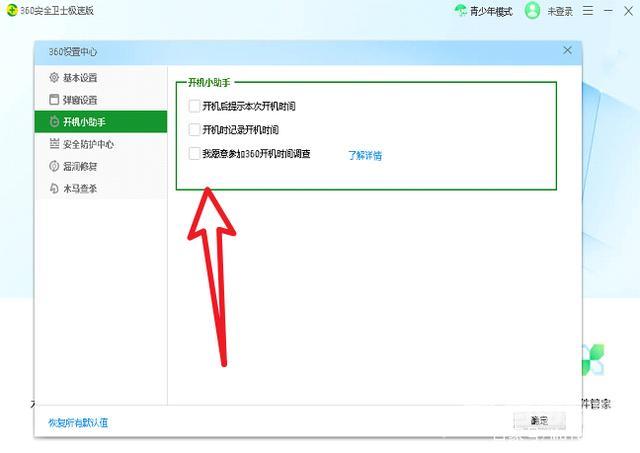
点击右下角的确定就会保存设置,之后开机就不会在提示开机小助手了,但是360还是在运行中的。下面会说一种更加彻底的方式。
方法二:开机不启动360
开机不启动360,开机小助手自然就关闭了
开机小助手是依托于360存在的,如果设置360不开机启动,那么开机小助手也不会启动,也就不需要关闭了。这是更加彻底的方式。
1、要设置360不开机启动,同样需要打开设置,找到开机启动设置。
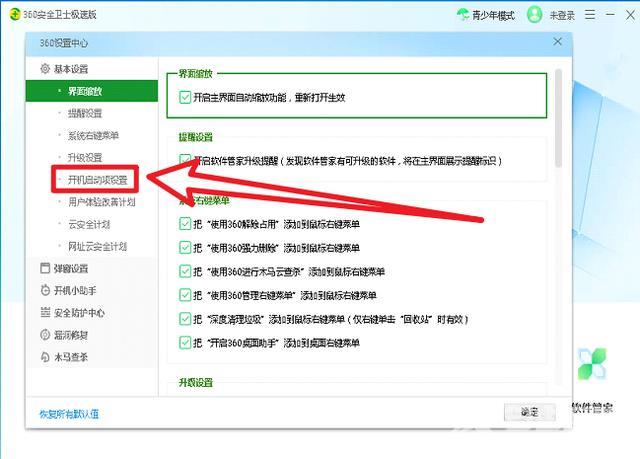
2、关闭开机时自启。找到开机时自动开启安全防护中心,将前面的钩钩选掉。
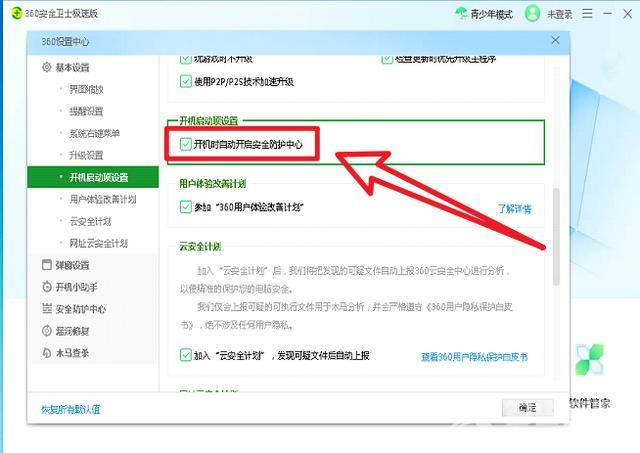
这里会有提示,是否确认关闭此功能,点击确定。
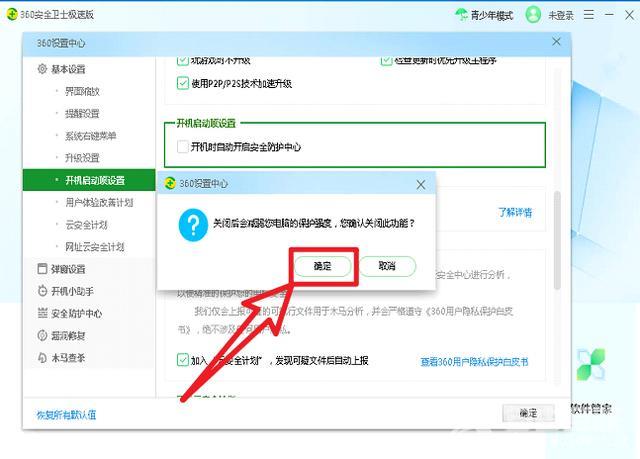
这样设置之后,360就不会开机自启动了。
